如何在Photoshop中创建和管理存储路径
在Photoshop中,存储路径是一种常用的功能,它可以让用户保存和重用形状或选区的边缘。那么如何在Photoshop中创建和管理存储路径呢?以下是详细的操作步骤:
如何创建存储路径
1. 打开或创建一个新文档:在Photoshop中打开需要编辑的文档或者创建一个新的文档。
2. 使用钢笔工具或形状工具绘制路径:从工具栏中选择钢笔工具或者任何形状工具,然后在画布上绘制所需的路径或形状。
3. 将路径保存到路径面板:确保所绘制的路径层被选中,然后点击路径面板底部的“创建新路径”按钮(一个文件夹图标),这将创建一个新的路径层,双击这个新的路径层,给它命名,以便将来可以轻松识别。
4. 保存工作:通过点击文件菜单中的“保存”或“另存为”,确保你的工作被保存,在保存类型中选择Photoshop(.PSD)格式以保留所有图层和路径信息。
如何管理存储路径
重命名路径
在路径面板中,双击路径名称即可重命名。
复制路径
将路径拖动到路径面板底部的“创建新路径”按钮上,或者右键点击路径选择“复制路径”。
删除路径
选择你想要删除的路径,然后点击路径面板底部的“删除”按钮,或者拖动路径到该按钮上。
如何使用存储路径
加载路径作为选区
在路径面板中选择你想要加载的路径,然后点击面板底部的“加载为选区”按钮(一个圆内有一个小点图标)。
绘制路径
选择路径后,可以使用描边路径功能来沿着路径绘制。
转换为形状
如果你想要路径成为一个形状图层,可以选择路径,然后点击路径面板底部的“转换为形状”按钮。
如何创建元数据存储路径
在Photoshop中,元数据是关于文件的附加信息,如作者、版权、关键字等。虽然Photoshop不直接提供“元数据存储路径”的功能,但是你可以利用文件信息(元数据)来组织和管理你的文件。
如何添加和编辑元数据
1. 打开文件信息面板:通过点击窗口菜单下的“文件信息”,打开文件信息面板。
2. 输入元数据:在文件信息面板中,你可以输入各种类型的元数据,如描述、版权、关键字等。
3. 保存元数据:输入完元数据后,它将随文件一起保存,当你保存文件时,确保选择支持元数据的格式,如Photoshop(.PSD)或TIFF。
如何利用元数据管理文件
搜索:在Bridge或其他支持元数据的应用程序中,你可以使用关键字或其他元数据字段来搜索文件。
组织:通过给文件添加一致的元数据,你可以更容易地组织和查找它们。
自动化:在Batch Processing或Actions中,你可以使用元数据来自动化某些任务,如重命名文件或将其分类到不同的文件夹中。
相关问题FAQs
Q1: 如何在Photoshop中快速选择之前保存的路径?
A1: 在路径面板中,点击你想要选择的路径名称。如果路径已经存在,它将立即被选中。如果需要,你可以使用面板底部的“加载为选区”按钮将其作为选区加载到画布上。
Q2: 如果我不小心删除了一个重要路径,我该如何恢复它?
A2: 如果你没有关闭Photoshop文档,你可以尝试使用Edit菜单下的“Undo”(撤销)命令来恢复删除的路径。如果文档已经关闭,你可能需要从最近的备份或版本控制系统中恢复文件。定期保存和备份你的工作是非常重要的。
结尾
通过上述步骤和建议,你可以在Photoshop中有效地创建、管理和使用存储路径,以及利用元数据来组织和管理你的文件。这些技能对于提高工作流程的效率和保持文件组织性至关重要。如果你有任何问题或建议,请留下你的评论。同时,如果你觉得这篇文章有帮助,请关注我们的博客并点赞,感谢观看!



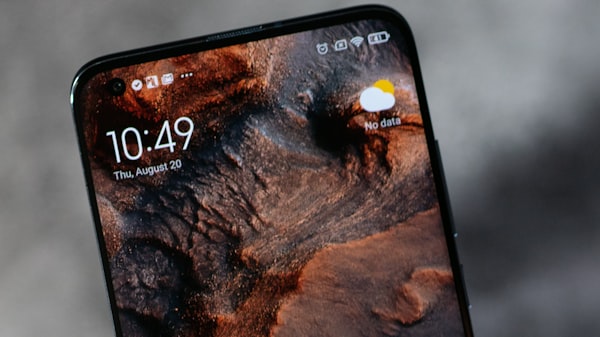


评论留言